電腦玩物最新文章●Google 「真」圖片搜尋,讓照片自己會說話的10種可行方法 |
- Google 「真」圖片搜尋,讓照片自己會說話的10種可行方法
- Evernote 4.4 新版加入複製記事連結,把筆記互連功能還給用戶
- Google提供 Me on the Web 工具,用Google快訊保護個人資料安全
| Google 「真」圖片搜尋,讓照片自己會說話的10種可行方法 Posted: 16 Jun 2011 10:04 AM PDT 我想應該大家都知道Google這兩天推出了「以圖搜尋」功能,在Google圖片搜尋裡允許用戶直接拖曳、轉貼、上傳圖片來「以圖找圖」、「以圖找內容」,幫你搜尋出圖片背後的真相?故事?來源? 「以圖找圖」並非首見,之前我有介紹過一個相關網站服務「GazoPa 尋找類似圖片專用搜索引擎,以圖找圖、找影片不需靠關鍵字」;另外在「以圖找資料」上,Android手機的Google Goggle App也可以讓你搜尋照片中物品的資料。而現在這兩種功能合一後搬上Google圖片網頁版,可以帶來什麼更便利用法嗎? 今天這篇文章,我就是想要邀請大家一起來分享看看,你會利用Google的「以圖搜尋」來玩出什麼有趣、有用的結果?而下面我就先來分享一下自己玩過一輪後的一些心得。
首先在真正開始使用Google以圖搜尋前,我會建議使用Google Chrome或Firefox用戶,到「以圖搜尋說明頁」的最下方安裝相應擴充套件,這樣一來以後在網路上看到任何想要深入調查的圖片,都可以在其上直接點擊右鍵,選擇【Search Google with this image】,立刻展開以圖搜尋。
目前Google的「以圖搜尋」如果正確抓出圖片主題,就會推測和這張圖片相關的關鍵字,然後提供這個關鍵字的首要搜尋結果,以及其他的相關、相似圖片。 所以Google「以圖搜尋」可以達到兩種目的,一種是找到圖片背後的「文字內容」,可能是這張圖片的各種相關資料。另外一種則是找到相似的其他圖片。
而關於以圖搜尋的用法,首先我想到的是,現在社群網站上很多人喜歡亂用「非本人」頭像,其中更有可能利用這種方式製造假帳號真詐騙。 所以或許以圖搜尋的第一個用途,就是隨時把他人頭像丟入Google搜尋,真真假假就能立刻現形(小心最近氾濫的 Twitter mention 正妹spam惡意連結,預防與刪除)。 這邊要提醒大家的是,Google的以圖搜尋「沒有」人臉辨識功能,之所以可以認出照片裡的人,只是因為網路上有流傳這張照片,並且有關聯到特定人物,全部都是搜尋檢索的功勞,和人臉辨識一點關係都沒有喔! 那麼透過這個方法,也可以「正常的」透過某張個人照片、頭像,找出這個人在網路上用這個頭像做了哪些事情?或者看看能否借此找出這個人的網站、部落格等內容。
有時候我們在網路上看到一些新奇的產品、不認識的東西,但卻只有圖片而沒有很好的說明,那麼也能利用以圖搜尋的方法,去找出其他網頁有沒有介紹過這個怪東西到底是什麼。
網路上看到一些有趣商品的照片,很想買,但是卻不知道產品名稱?不知道哪裡有賣?這時候也可以直接以圖搜尋,Google就會幫你辨識出品項名,如果接著點擊左方的「購物」,還可以繼續查詢這個產品的販賣商場。
搜尋一直都是增長知識的好方法,而現在以圖搜尋功能可以讓學習更加有彈性,因為不再侷限於文字的調查,現在也能利用圖片證據延伸更多深入內容解說。 例如你可查詢一幅世界名畫的名稱、作者或是相關流派。
一張老照片,一幅新聞現場照片,到底這樣的照片背後有哪些故事呢?或許某些常常在網路上被引用、被當做插畫的圖片,其實背後都有著精采的歷史。而透過Google以圖搜尋功能,這種歷史圖片一定可以找出個什麼前因後果,就像「《Life》雜誌千萬張歷史圖片上傳Google:看見生活,看見世界」一樣。
同樣的,除了歷史、新聞事件的調查外,以圖搜尋也可以幫我們找出圖片裡的場景發生在哪部經典的電影、動漫或連續劇中。例如下方範例中我直接調查「女人香」電影中艾爾帕西諾跳舞的經典場景,立刻就找出了這部電影本身。
猜國旗小遊戲大家應該都玩過吧?現在不用猜了,直接把國旗圖片丟到Google上,立刻找出這個國旗代表哪個國家。 或者再把一些經典建築、場景的照片讓Google以圖搜尋,同樣能夠找出這些國家地理的相關資料。
我們可以用電腦打出文字,但是卻無法用電腦打出圖像符號(像i2symbol這樣專打表情符號的工具另當別論),那麼在這個充滿了商品符號、文化符號、政治符號、歷史符號的現代社會中,我們如何理解這些符碼背後的意義?就用Google的以圖搜尋吧!
有了以圖搜尋,結合上面提到的Google Chrome、Firefox瀏覽器套件,我們隨時都能輕易查出哪些網站盜用了我們製作、拍攝的圖片(以下就是我拍的iPad2使用中照片被其他網站盜用的情況)。
沒有憑空跳出靈感這種事情(只有你以為自己是憑空跳出靈感),所有的靈感都需要外在事物的刺激。而經由以圖搜尋功能,我們可以從一個基本設計圖像,找出更多相關、相似設計圖片,從而延伸想像刺激的空間(或者你也可以參考:Colorapi 搜尋美工設計配色靈感,從Flickr主題相片抓取色票檔)。
雖然Google讓你上傳自己的相片去搜尋,但基本上你隨意的拍攝是很難(或者說幾乎不可能)找出跟圖片相關的資料內容,頂多可以找出和你的照片配色、構圖相近的其他圖片。 除非你對著某個固定商標、商品進行聚焦拍攝,那就有可能找出這個商品的資料。不過對Android手機用戶來說,這就是Google Goggle原本做得到的事情了。 所以進一步的,如果你想要把隨手拍的植物、動物、人物傳到Google上以圖搜尋,那麼多半也不會找到正確的結果。 道理很簡單,因為Google以圖搜尋是去比對已經存在的網路圖片和網頁資料,Google在這裡並沒有使用任何人臉辨識、動植物辨識的技術,單純就是圖片對比圖片,圖片對比其他網頁資料而已。
無論如何,Google的以圖搜尋還是可以有很多用法,上面我已經分享我想到的,那麼也歡迎大家繼續討論看看還有什麼有創意的新鮮玩法囉! |
| Evernote 4.4 新版加入複製記事連結,把筆記互連功能還給用戶 Posted: 16 Jun 2011 12:26 AM PDT Evernote在3.0版後開始大刀闊斧改變軟體方向,從原來2.x版的單機筆記整理軟體,變成一個跨平台的雲端服務,而在當年那樣的轉變中,Evernote為了帶給用戶簡潔明瞭的雲端同步,更是非常有魄力的把原本2.x時豐富複雜的各種筆記管理功能一次「出清」,全部「砍掉重練」。這是個很有趣的案例,或許可以為軟體研發、網路創業者們帶來許多經典的討論。 我在當年Evernote 2.x版的時候就非常喜歡這款免費筆記軟體,也寫過一篇以2.x版功能為核心的「優化工作!EverNote 數位筆記本活用技巧圖文教學」,現在回頭看這篇文章特別有意思,因為Evernote 4.x和2.x看起來完全就是兩回事。 但是Evernote故事的特別之處,就是當它丟棄一切、改頭換面之後,它還懂得結合最新用戶需求,慢慢的把一些經典老功能「變形後」加回新版Evernote,讓它們變得更好用,更適合現在的雲端筆記本。例如4.1時找回了「資料夾堆疊」,還有這次Evernote 4.4的「複製記事連結」,找回了以前2.x的內部筆記互連功能。
這次Evernote 4.4重點新功能「複製記事連結」是做什麼用的呢? 這是讓你獲得一個「單機筆記連結」(不是4.3時的線上分享網址,而是一個直接打開單機軟體內某則筆記的連結位址),於是你可以從電腦中任何地方連結到某一則Evernote筆記,例如:
只要在某則筆記上點擊右鍵,選擇【複製記事連結】,你就能獲得單機筆記位址,只要把這段位址貼上其他電腦軟體,就能實現不同軟體間的內容溝通。 例如,直接貼到你的word文件中,就是顯示成一個超連結,但點擊後是直接打開已經安裝的Evernote來查看特定那則筆記。 你也可以同時選擇多則筆記(按住〔Shift〕或〔Ctrl〕後,就可以同時選擇多則筆記),然後同樣【複製記事連結】。 接著就可以把這份筆記清單貼到任何地方,例如你的另外一則筆記中,以後你就可以更有彈性的整理筆記之間的關係,並且在查找筆記時更方便互相切換。 一個操作上的小技巧是,你可以按住〔Shift〕後點擊筆記連結,就能用獨立視窗打開這則筆記。
搭配上面的功能,可以預期用戶會開始利用「筆記互連」進行資料整理(因為真的很有效,不用可惜),那麼筆記不斷切換瀏覽後,要怎麼快速回去之前瀏覽的筆記? 於是Evernote加入了瀏覽器中的〔上一頁〕、〔下一頁〕功能,用右鍵點擊上一頁則會打開完整清單,讓用戶方便找到回去的路徑。
Evernote 4.4中加入「複製記事連結」功能最大的意義,還是在於筆記資料庫本身可以更有效率的整理,每一則筆記透過關連其他相關筆記,互相連結成一個便於查詢的個人知識庫,雖然沒有維基百科的連結那麼強大,但已經讓我有非常大的應用想像了。 例如,像是Android、iPad、網頁上的Evernote都已經支援筆記內的連結,所以在那些裝置上同樣可以點擊連結後切換筆記瀏覽。 另外這次的多則筆記匯出功能新增了一個「匯出為多個網頁html」,說穿了,就是讓你匯出成一個「小型電子書」,會出現完整的筆記目錄,每則筆記內的連結都能有效開啟另外一個筆記頁面。 你還能幫Evernote 4.4的新功能想出哪些應用呢?推薦Evernote用戶趕快去更新吧! |
| Google提供 Me on the Web 工具,用Google快訊保護個人資料安全 Posted: 15 Jun 2011 05:10 PM PDT 在電腦玩物中常有朋友留言問我:「我在Facebook的朋友訊息底下留言,有沒有辦法讓別人看不到我的留言?」除非是朋友一開始發表訊息時就把那則訊息設定成只有你們兩人看得到,要不然留言當然也會被他人看到。這裡其實有個重要的觀念,在網路世界中,個人隱私資料除了自己洩漏,也可能被他人洩漏。 如果你把某些私密的訊息、照片用網路或郵件分享給朋友,即使一開始你設定成只讓某些朋友看到,但難保朋友拿到這些資料後不會「幫」你分享出去?而這時候你自己是完全無法控制隱私權的。 當然,從法律的角度來看,當別人任意公開張貼你的隱私資料時,那些人其實很有可能已經觸犯了「個資法(個人資料保護法)」,不過網路的訊息覆水難收,最好還是要自己靠自己,想辦法即時發現問題,及早制止。 所以Google今天推出了一個簡單易用的小工具(Me, Myself and I: Helping to manage your identity on the web),利用原本就有的Google快訊(Google Alerts)功能來幫你「即時追蹤」個人資料有沒有不當出現在網路上。 我們只要進入「Google資訊主頁」,然後在第二項的「Me on the Web」中,點擊右方的「為您的資訊設定搜尋快訊」,這樣一來就能追蹤你的名字、郵件或任何你設定的隱私資料有沒有出現的他人網頁上,並在出現時即時對你回報。如果你之前沒想到原來可以用Google快訊功能這麼做,那麼或許可以考慮去設定一下喔! |
| You are subscribed to email updates from 電腦玩物 To stop receiving these emails, you may unsubscribe now. | Email delivery powered by Google |
| Google Inc., 20 West Kinzie, Chicago IL USA 60610 | |

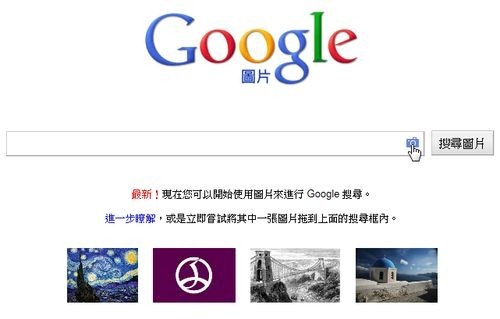








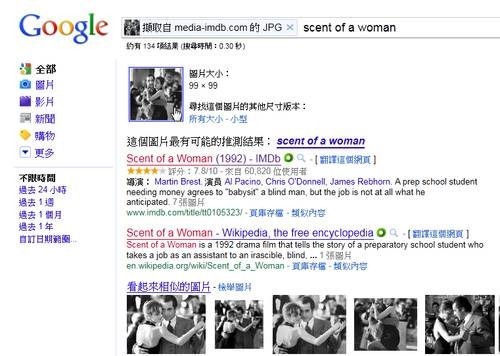


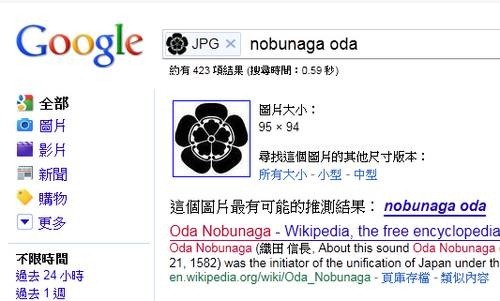
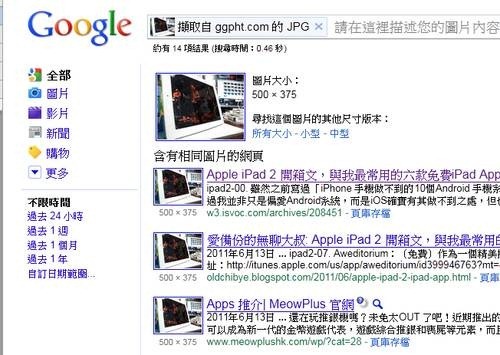










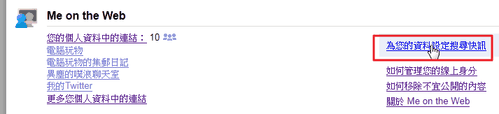

没有评论:
发表评论